前言
山水一程,三生有幸。
启用ActionBar
ActionBar需要在Android3.0以上的版本才能启用。如果希望关闭ActionBar,则可以设置该应用的主题为Xxxx.NoActionBar,配置如下。
android:theme="@android:style/Theme.Material.NoActionBar"
但是在实际项目中,通常推荐使用代码来控制ActionBar的显示、隐藏。
代码示例
actionbar.xml
<?xml version="1.0" encoding="utf-8"?>
<LinearLayout xmlns:android="http://schemas.android.com/apk/res/android"
android:layout_width="match_parent"
android:layout_height="match_parent"
android:orientation="horizontal" >
<Button
android:layout_width="0dp"
android:layout_height="wrap_content"
android:layout_weight="1"
android:onClick="show"
android:text="显示" />
<Button
android:layout_width="0dp"
android:layout_height="wrap_content"
android:layout_weight="1"
android:onClick="hide"
android:text="隐藏" />
</LinearLayout>
MainActivity.java
public class MainActivity extends Activity {
ActionBar actionBar;
@Override
protected void onCreate(Bundle savedInstanceState) {
super.onCreate(savedInstanceState);
setContentView(R.layout.actionbar);
//获取该Activity的ActionBar
//只有当应用主题没有关闭ActionBar才生效
actionBar = getActionBar();
}
public void show(View v)
{
actionBar.show();
}
public void hide(View v)
{
actionBar.hide();
}
}
效果

Screenshot_20171024-153252.png

Screenshot_20171024-153406.png
使用ActionBar显示选项菜单项
因为Android不再强制要求手机必须提供MENU按键,这样可能导致用户无法打开选项菜单。为解决这个问题,从Android3.0开始,MenuItem新增了如下方法。
- setShowAsAction(int actionEnum):该方法设置是否将该菜单项显示在ActionBar上,作为Action Item。
该方法支持如下参数值。
- SHOW_AS_ACTION_ALWAYS:总是将MenuItem显示在ActionBar上。
- SHOW_AS_ACTION_COLLAPSE_ACTION_VIEW:将该ActionView折叠成普通菜单项。
- SHOW_AS_ACTION_IF_ROOM:当ActionBar位置足够时才显示MenuItem。
- SHOW_AS_ACTION_NEVER:不将该MenuItem显示在ActionBar上。
- SHOW_AS_ACTION_WITH_TEXT:将该MenuItem显示在ActionBar上,并显示菜单项的文本。
对上一章的菜单示例稍作修改
代码示例
main.xml
<menu xmlns:android="http://schemas.android.com/apk/res/android"
xmlns:tools="http://schemas.android.com/tools"
tools:context="com.张敦锋.uidemo9.MainActivity" >
<item
android:icon="@drawable/ic_launcher"
android:showAsAction="always|withText"
android:title="font_size">
<menu>
<!-- 定义一组单选菜单项 -->
<group android:checkableBehavior="single" >
<!-- 定义多个菜单项 -->
<item
android:id="@+id/font_10"
android:title="font_10"/>
<item
android:id="@+id/font_12"
android:title="font_12"/>
<item
android:id="@+id/font_14"
android:title="font_14"/>
<item
android:id="@+id/font_16"
android:title="font_16"/>
<item
android:id="@+id/font_18"
android:title="font_18"/>
</group>
</menu>
</item>
<!-- 定义一个普通菜单项 -->
<item
android:id="@+id/plain_item"
android:showAsAction="always"
android:title="plain_item"/>
<item
android:icon="@drawable/ic_launcher"
android:showAsAction="always|withText"
android:title="font_color">
<menu>
<!-- 定义一组普通菜单项 -->
<group>
<!-- 定义三个菜单项 -->
<item
android:id="@+id/red_font"
android:title="red_title"
/>
<item
android:id="@+id/green_font"
android:title="green_title"
/>
<item
android:id="@+id/blue_font"
android:title="blue_title"
/>
</group>
</menu>
</item>
</menu>
效果

Screenshot_20171025-110032.png
提示
Android将会根据不同手机设备采取不同的行为。
启用程序图标导航
为了将应用程序图标转变成可以点击的图标,可以调用ActionBar的如下方法。
- setDisplayHomeAsUpEnable(boolean showHomeAsUp):设置是否将应用程序图标转变成可点击的图标,并在图标上添加一个向左箭头。
- setDisplayOptions(int options):通过传入int类型常量来控制ActionBar的显示选项。
- setDisplayShowHomeEnabled(boolean showHome):设置是否显示应用程序图标。
- setHomeButtonEnabled(boolean enabled):设置是否将应用程序图标转变成可点击的按钮。
代码示例
MainActivity.java
public class MainActivity extends Activity {
private TextView txt;
ActionBar actionBar;
@Override
protected void onCreate(Bundle savedInstanceState) {
super.onCreate(savedInstanceState);
setContentView(R.layout.menu);
txt = (TextView) findViewById(R.id.txt);
actionBar = getActionBar();
//设置是否显示该应用程序图标
actionBar.setDisplayShowHomeEnabled(true);
//将应用程序图标设置为可点击的按钮
//actionBar.setHomeButtonEnabled(true);
actionBar.setDisplayHomeAsUpEnabled(true);
}
@Override
public boolean onCreateOptionsMenu(Menu menu) {
MenuInflater inflator = new MenuInflater(this);
inflator.inflate(R.menu.main, menu);
return super.onCreateOptionsMenu(menu);
}
@Override
public boolean onOptionsItemSelected(MenuItem item) {
if(item.isCheckable())
{
//勾选该菜单项
item.setChecked(true);
}
//判断单击的是哪个菜单
switch (item.getItemId()) {
case android.R.id.home:
//创建启动FirstActiviy的Intent
Intent intent = new Intent(this,FirstActivity.class);
//添加额外的Flag,将Activity栈中处于FirstActivity之上的Activity弹出
intent.addFlags(Intent.FLAG_ACTIVITY_CLEAR_TOP);
//启动intent
startActivity(intent);
break;
case R.id.font_10:
txt.setTextSize(10 * 2);
break;
case R.id.font_12:
txt.setTextSize(12 * 2);
break;
case R.id.font_14:
txt.setTextSize(14 * 2);
break;
case R.id.font_16:
txt.setTextSize(16 * 2);
break;
case R.id.font_18:
txt.setTextSize(18 * 2);
break;
case R.id.red_font:
txt.setTextColor(Color.RED);
item.setChecked(true);
break;
case R.id.green_font:
txt.setTextColor(Color.GREEN);
item.setChecked(true);
break;
case R.id.blue_font:
txt.setTextColor(Color.BLUE);
item.setChecked(true);
break;
case R.id.plain_item:
Toast.makeText(MainActivity.this, "您单击了普通菜单项", Toast.LENGTH_SHORT).show();
break;
}
return true;
}
}
效果
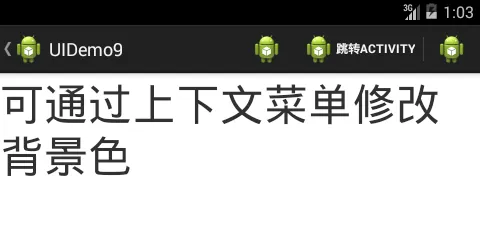
Screenshot_20171025-130336.png
提示
应用程序图标的ID为android.R.id.home。
添加Action View
ActionBar上除了可以显示普通的Action Item之外,还可以显示普通的UI组件。为了在ActionBar上添加Action View,可以来用如下两种方式。
- 定义Action Item时使用android:actionViewClass属性指定Action View的实现类。
- 定义Action Item时使用android:actionLayout属性指定Action View对应的视图资源。
代码示例
menu_main.xml
<?xml version="1.0" encoding="utf-8"?>
<menu xmlns:android="http://schemas.android.com/apk/res/android" >
<item
android:title="search"
android:id="@+id/search"
android:orderInCategory="100"
android:showAsAction="always"
android:actionViewClass="android.widget.SearchView"
/>
<item
android:id="@+id/progress"
android:title="clock"
android:actionLayout="@layout/clock"
android:orderInCategory="100"
android:showAsAction="always"
/>
</menu>
clock.xml
<?xml version="1.0" encoding="utf-8"?>
<AnalogClock
xmlns:android="http://schemas.android.com/apk/res/android"
android:layout_width="wrap_content"
android:layout_height="wrap_content"
/>
MainActivity.java
public class MainActivity extends Activity {
ActionBar actionBar;
@Override
protected void onCreate(Bundle savedInstanceState) {
super.onCreate(savedInstanceState);
setContentView(R.layout.actionbar);
actionBar = getActionBar();
}
@Override
public boolean onCreateOptionsMenu(Menu menu) {
MenuInflater inflator = new MenuInflater(this);
inflator.inflate(R.menu.menu_main, menu);
return super.onCreateOptionsMenu(menu);
}
}
效果

Screenshot_20171025-131704.png
使用ActionBar实现Tab导航
为了使用ActionBar实现Tab导航,按如下步骤进行即可。
- 调用ActionBar的setNavigationMode(ActionBar.NAVIGATION_MODE_TABS)方法设置使用Tab导航方式。
- 调用ActionBar的addTab()方法添加多个Tab标签,并为每个Tab标签添加事件监听器。
实际项目中为了更好地展现Tab导航效果,ActionBar通常会与Fragment结合使用,Fragment非常像Activity,后面的章节将会讲述到。
代码示例
main.xml
<?xml version="1.0" encoding="utf-8"?>
<LinearLayout xmlns:android="http://schemas.android.com/apk/res/android"
android:id="@+id/container"
android:layout_width="match_parent"
android:layout_height="match_parent"
android:orientation="horizontal" >
</LinearLayout>
DummyFragment.java
public class DummyFragment extends Fragment{
public static final String ARG_SECTION_NUMBER = "section_number";
//该方法返回值就是Fragment显示的View组件
@Override
public View onCreateView(LayoutInflater inflater, ViewGroup container, Bundle savedInstanceState) {
TextView textView = new TextView(getActivity());
textView.setGravity(Gravity.START);
//获取创建该Fragment时传入的参数Bundle
Bundle args = getArguments();
//设置TextView显示的文本
textView.setText(args.getInt(ARG_SECTION_NUMBER) + "");
textView.setTextSize(30);
//返回该TextView
return textView;
}
}
MainActivity.java
public class MainActivity extends Activity implements ActionBar.TabListener{
private static final String SELECTED_ITEM = "selected_item";
@Override
protected void onCreate(Bundle savedInstanceState) {
super.onCreate(savedInstanceState);
setContentView(R.layout.main);
final ActionBar actionBar = getActionBar();
//设置ActionBar的导航方式:Tab导航
actionBar.setNavigationMode(ActionBar.NAVIGATION_MODE_TABS);
//依次添加三个Tab标签,并为三个Tab标签添加事件监听器
actionBar.addTab(actionBar.newTab().setText("第一页").setTabListener(this));
actionBar.addTab(actionBar.newTab().setText("第二页").setTabListener(this));
actionBar.addTab(actionBar.newTab().setText("第三页").setTabListener(this));
}
@Override
protected void onRestoreInstanceState(Bundle savedInstanceState) {
if(savedInstanceState.containsKey(SELECTED_ITEM))
{
//选中前面保存的索引对应的Fragment页
getActionBar().setSelectedNavigationItem(savedInstanceState.getInt(SELECTED_ITEM));
}
}
@Override
protected void onSaveInstanceState(Bundle outState) {
//将当前选中的Fragment页的索引保存到Bundle中
outState.putInt(SELECTED_ITEM, getActionBar().getSelectedNavigationIndex());
}
//当指定Tab标签被选中时激发该方法
@Override
public void onTabSelected(Tab tab, FragmentTransaction fragmentTransaction) {
//创建一个Fragment对象
Fragment fragment = new DummyFragment();
//创建一个Bundle对象,用于向Fragment传入参数
Bundle args = new Bundle();
args.putInt(DummyFragment.ARG_SECTION_NUMBER, tab.getPosition() + 1);
//向Fragment传入参数
fragment.setArguments(args);
//获取FragmentTransaction对象
FragmentTransaction ft = getFragmentManager().beginTransaction();
//使用fragment代替该Activity中的container组件
ft.replace(R.id.container, fragment);
//提交事务
ft.commit();
}
@Override
public void onTabUnselected(Tab tab, FragmentTransaction ft) {
// TODO Auto-generated method stub
}
@Override
public void onTabReselected(Tab tab, FragmentTransaction ft) {
// TODO Auto-generated method stub
}
}
效果
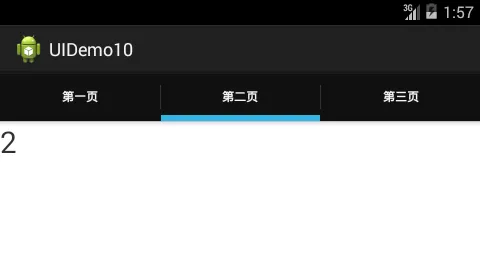
Screenshot_20171025-135758.png
使用ActionBar实现下拉式导航
ActionBar除了可以提供Tab导航支持之外,还提供了下拉式(DropDown)导航方式。下拉式导航的ActionBar在顶端生成下拉列表,当用户单击某个列表项时,系统根据用户单击事件导航到指定Fragment。为了使用ActionBar实现下拉式导航,按如下步骤进行即可。
- 调用ActionBar的setNavigationMode(ActionBar.NAVIGATION_MODE_LIST)方法设置使用下拉列表的导航方式。
- 调用setListNavigationCallbacks(SpinnerAdapter adapter, ActionBar.OnNavigationListener callback)方法添加多个列表项,并为每个列表项设置事件监听器。
代码示例
MainActivity.java
public class MainActivity extends Activity implements ActionBar.OnNavigationListener{
private static final String SELECTED_ITEM = "selected_item";
@Override
protected void onCreate(Bundle savedInstanceState) {
super.onCreate(savedInstanceState);
setContentView(R.layout.main);
final ActionBar actionBar = getActionBar();
//设置ActionBar的导航方式:List导航
actionBar.setNavigationMode(ActionBar.NAVIGATION_MODE_LIST);
//actionBar安装ArrayAdapter
actionBar.setListNavigationCallbacks(new ArrayAdapter<String>(this, android.R.layout.simple_list_item_1
, new String[] {"第一页","第二页","第三页"}), this);
}
@Override
protected void onRestoreInstanceState(Bundle savedInstanceState) {
if(savedInstanceState.containsKey(SELECTED_ITEM))
{
//选中前面保存的索引对应的Fragment页
getActionBar().setSelectedNavigationItem(savedInstanceState.getInt(SELECTED_ITEM));
}
}
@Override
protected void onSaveInstanceState(Bundle outState) {
//将当前选中的Fragment页的索引保存到Bundle中
outState.putInt(SELECTED_ITEM, getActionBar().getSelectedNavigationIndex());
}
//当导航被选中时激发该方法
@Override
public boolean onNavigationItemSelected(int position, long id) {
//创建一个Fragment对象
Fragment fragment = new DummyFragment();
//创建一个Bundle对象,用于向Fragment传入参数
Bundle args = new Bundle();
args.putInt(DummyFragment.ARG_SECTION_NUMBER, position + 1);
//向Fragment传入参数
fragment.setArguments(args);
//获取FragmentTransaction对象
FragmentTransaction ft = getFragmentManager().beginTransaction();
//使用fragment代替该Activity中的container组件
ft.replace(R.id.container, fragment);
//提交事务
ft.commit();
return true;
}
}
效果

Screenshot_20171025-141443.png